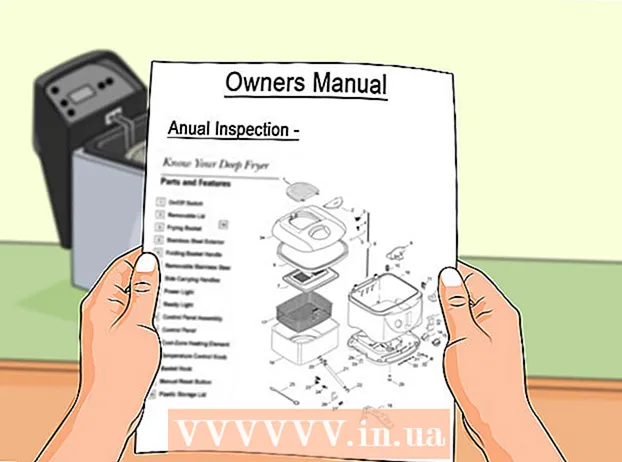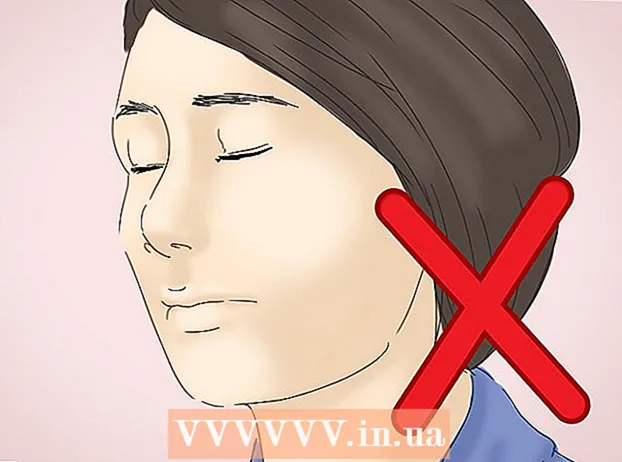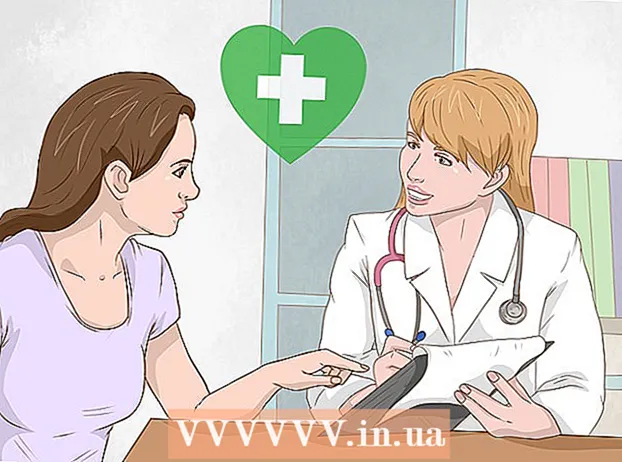Autor:
John Stephens
Fecha De Creación:
1 Enero 2021
Fecha De Actualización:
25 Junio 2024

Contenido
La actualización de la aplicación Snapchat le brinda acceso a las funciones más recientes, incluidas las lentes. Después de actualizar Snapchat, debe verificar que la función que desea esté habilitada. La nueva función Lenses no es compatible con todos los dispositivos, pero puede solucionar esta limitación. Si te gustan los últimos efectos de Snapchat, consulta Usar efectos en Snapchat.
Pasos
Método 1 de 5: Android
Actualizaciones de Snapchat para Android 5.0 o posterior para usar la función de lentes. La función Lenses requiere un dispositivo con Android 5.0 (Lollipop) o superior. Si tiene un dispositivo Android 4.4 o anterior, no podrá usar esta función incluso si ha actualizado Snapchat. Para comprobar la versión de Android:
- Abra la sección Configuración.
- Abre "Acerca del teléfono" o "Acerca del dispositivo".
- Busque la "versión de Android" (versión de Android).
- Algunos usuarios también tienen problemas para usar Lenses a pesar de que sus dispositivos ejecutan 5.0 o más reciente. Si su dispositivo cumple con los requisitos de hardware pero aún no funciona, debe esperar hasta que se actualice Snapchat. Si tienes Android con jailbreak, puedes modificar el marco Xposed. Haga clic aquí para más información.

Abre Google Play Store para actualizar Snapchat. Puede buscar en la lista de aplicaciones o en el escritorio.
Presione el botón Menú (☰) y seleccione "Mis aplicaciones" (Mi aplicación). Al hacerlo, se abre una lista de sus aplicaciones instaladas.

Busque "Snapchat" en la lista. Si hay una nueva actualización de Snapchat disponible, la aplicación se colocará en la categoría "Actualizaciones disponibles" y tendrá un botón "Actualizar" en la esquina inferior derecha de la pantalla de la aplicación.- Puede buscar Snapchat en Google Play para ir a la página de la aplicación.
Presione el botón "Actualizar". Verá este botón en la página de la aplicación si hay una actualización disponible. Haga clic en el botón "Actualizar" para descargar el archivo de actualización; esto puede demorar unos minutos. La actualización se instala automáticamente, recibirá una notificación cuando esté lista.
- Si no ve la opción Actualizar, está en la última versión de Snapchat. Si ha actualizado a la última versión pero no puede utilizar funciones especiales como Lentes, es posible que su dispositivo no sea compatible.

Habilite las extensiones. Las nuevas funciones no están habilitadas de forma predeterminada. Puede habilitarlos en el menú Configuración de Snapchat.- Toque el icono de Snapchat en la parte superior de la pantalla de la cámara. Esta es la acción de abrir su perfil.
- Haga clic en el icono de la rueda en la esquina superior derecha de su perfil.
- Seleccione "Administrar" de la categoría "Servicios adicionales".
- Marca la casilla para habilitar funciones adicionales como Flash frontal y Emojis de amigos.
Utilice la nueva función de lentes. Si está en un dispositivo compatible y ha actualizado Snapchat, puede acceder a efectos especiales de lentes presionando y sosteniendo la cara antes de tomar la foto. Haga clic aquí para obtener más detalles.
Usa la versión beta de Snapchat. Snapchat en Android tiene una versión beta que le da acceso a nuevas funciones, pero la aplicación no es tan estable como la versión final. Si está dispuesto a aceptar una aplicación que suele estar inactiva, puede probarla.
- En el menú Configuración, desplácese hacia abajo y seleccione la entrada "Unirse a Snapchat Beta".
- Seleccione "¡Cuenta conmigo!" (¡Incluyéndome a mí!) Para confirmación. Se le redirige a un sitio para unirse a la comunidad de Google+, que es necesaria para participar en la versión beta.
- Complete la solicitud de prueba y espere aproximadamente 1 hora.
- Desinstale y vuelva a instalar Snapchat y la opción "Snapchat Beta" aparecerá en el menú Configuración. Utilice este menú para acceder a funciones experimentales.
Método 2 de 5: iPhone y iPad
Actualice Snapchat en iPhone 5 o dispositivos posteriores para usar Lentes. La función Lentes en Snapchat solo está disponible en iPhone 5 y modelos más nuevos. Si tiene un iPhone 4 o 4s, no podrá usar Lenses aunque haya actualizado Snapchat.
- La función Lenses no funciona en iPod de quinta generación y modelos anteriores, o iPad 2 y modelos anteriores.
- Si su dispositivo anterior ha sido liberado, puede habilitar la función Lenses instalando Cydia tweak. Haga clic aquí para más información.
Abra la App Store para buscar actualizaciones de Snapchat. Debería ver el icono de la App Store en su escritorio.
Seleccione la pestaña "Actualizaciones". Lo verá en la parte inferior de la pantalla.
Busca "Snapchat" en la lista "Actualizaciones disponibles" (Actualización disponible). Si Snapchat no está en esta lista, aún no hay actualizaciones disponibles, estás en la última versión.
Haga clic en el botón "Actualizar". La actualización se descargará de inmediato. El proceso de descarga e instalación puede tardar unos minutos.
Inicie Snapchat. Puede abrir Snapchat desde la App Store tocando la página o el ícono en la página de inicio.
Activa funciones adicionales. No todas las funciones nuevas se activaron al actualizar Snapchat. Debe habilitarlos en el menú Configuración.
- Toque el icono de Snapchat en la parte superior de la pantalla de la cámara para abrir su perfil.
- Toque el icono de la rueda en la esquina superior derecha de la pantalla.
- Desplácese hacia abajo y seleccione "Administrar" en "Servicios adicionales".
- Arrastre el control deslizante para activar cada función.
Acceso a la función Lenses. Si tiene un iPhone más nuevo y ha actualizado Snapchat, puede usar los efectos de lentes especiales para tomar fotografías. Mantenga presionada la cara para usar esta función. Haga clic aquí para obtener más detalles.
Resuelve problemas de actualización. Algunos usuarios informaron que no pudieron actualizar Snpchat.Cuando esto sucede, la aplicación desaparece del escritorio y de la tienda.
- Abra Configuración en su dispositivo.
- Seleccione "General" -> "Uso" o "Uso de iCloud y almacenamiento" (Usar iCloud o Almacenamiento).
- Seleccione "Administrar almacenamiento" en "Almacenamiento".
- Seleccione Snapchat de la lista de aplicaciones y luego seleccione "Eliminar aplicación".
- Reinstale Snapchat desde la App Store.
Método 3 de 5: usar la función de lentes
Actualice Snapchat a la última versión en dispositivos compatibles. Para usar Lenses, necesita la última versión de Snapchat. Siga las instrucciones anteriores para instalar la última versión.
- Necesitas usar Snapchat en un dispositivo compatible. Eso significa iPhone 5 y más reciente o dispositivos con Android 5.0 o superior. La única excepción es cuando instala ajustes en su iPhone y un dispositivo Android con jailbreak.
Abre la cámara frontal en Snapchat. Por lo general, la primera pantalla que aparece al iniciar Snapchat. Verá una instantánea directamente desde la cámara frontal de su dispositivo.
Cambie de cámara si está usando la siguiente cámara. La función Lentes solo funciona con la cámara frontal. Toque el icono de la cámara en la esquina superior derecha de la pantalla para cambiar de cámara. Verá su cara en la pantalla de su dispositivo.
Coloque la cámara de modo que toda la cara esté iluminada. Las lentes funcionan mejor cuando reconocen fácilmente los contornos y distinguen las partes faciales. Utilice esta función en una habitación bien iluminada.
Mantenga presionada la cara durante unos segundos. Aparecerá un borde alrededor de su cara y opciones de lentes en la parte inferior de la pantalla.
- Si no se puede iniciar la aplicación, cambie la posición para obtener la mejor luz y deje que toda la cara aparezca en la pantalla. Asegúrese de mantener presionado el dedo durante unos segundos sin moverse. Es posible que los dispositivos más antiguos no sean compatibles con esta aplicación.
Desliza el dedo hacia los lados para ver las opciones de lentes. Cada vez que elija, verá aparecer el efecto en su rostro.
- Estos efectos cambian de un día para otro, por lo que es posible que hoy no sea el efecto que desea.
Ejecute comandos adicionales, como "Abre la boca.’ Verá comandos que se muestran en la pantalla para algunos efectos especiales.
Toma un Snap con el efecto que quieras usar. Una vez que encuentre el efecto que desea, puede tomar Snap como lo haría normalmente:
- Toque el botón circular (con el icono de efecto de lente) para tomar un Snap.
- Mantenga presionado el botón circular para grabar videos con efectos.
Edite y envíe Snap como de costumbre. Después de tomar Snap con el efecto seleccionado, puede agregar texto, filtro, etiqueta o dibujar en él como cualquier otro Snap normal. Una vez hecho esto, envíelo a un amigo o publíquelo en una historia. anuncio
Método 4 de 5: usar lentes en un dispositivo Android con jailbreak
Aplique este método para usar Lenses en un dispositivo Android con jailbreak. Las lentes requieren Android 5.0+. Sin embargo, algunos dispositivos todavía no funcionan. Puede resolver este problema si su dispositivo ha sido liberado. Tomar el control de un dispositivo no es un proceso simple y es diferente de un dispositivo a otro. Puedes ver más artículos en wikiHow.
- Consulte los artículos en Internet para obtener más detalles.
Instale el marco Xposed en el dispositivo con jailbreak. Esta es una herramienta que le permite agregar módulos para interferir con el sistema y la aplicación. Puede descargar el archivo APK de Xposed aquí. Xposed solo funciona en dispositivos con jailbreak.
Abra el archivo APK en Android. Se instalará Xposed.
Abra el menú "Marco" en Xposed y seleccione "Instalar actualización " (Instalar actualización). Espere un momento, verá la solicitud de superusuario.
Seleccione "Otorgar" para otorgar privilegios de superusuario Xposed. Esto permitirá que Xposed realice cambios en el sistema de archivos.
Reinicie el dispositivo Android cuando se le solicite. Esto finalizará el proceso de instalación de Xposed.
Ejecute el instalador de Xposed. Puede instalar módulos para engañar a Snapchat y hacerle creer que está usando un dispositivo compatible.
Seleccione el elemento "Descargar". Este es el paso que le permite buscar y descargar un nuevo módulo.
Presione el botón Buscar y escriba "SnapchatLensesEnabler.’ Solo obtendrá un resultado.
Toca "SnapchatLensesEnabler" para abrir una página de información específica. Verá algunas opciones y descripciones de módulos.
Seleccione "Descargar" para descargar el módulo. El módulo se descargará en el dispositivo, lo que puede tardar unos minutos.
Instale el módulo después de la descarga. Espere unos minutos.
Abra el menú "Módulos". Verá una lista de módulos disponibles.
Haga clic en el cuadro de diálogo "SnapchatLensesEnabler.’ Esta es la acción para activar el nuevo módulo.
Reinicia el dispositivo y abre Snapchat. Ahora puede utilizar la función Lentes como de costumbre. anuncio
Método 5 de 5: usar lentes en un iPhone con jailbreak
Utilice este método con iPhone 5 y modelos anteriores que tienen jailbreak. Si tienes un iPhone 4 o 4s y has liberado tu dispositivo, puedes instalar Cydia tweak para engañar a Snapchat y hacerle creer que estás usando un iPhone más nuevo. Con esta aplicación, puede usar Lenses en dispositivos no compatibles. Necesita hacer jailbreak a su dispositivo e instalar Cydia, que está más allá del alcance de este artículo. Puede consultar los artículos sobre dispositivos iOS con jailbreak para obtener más detalles.
Actualiza la aplicación Snapchat en la App Store. Siga los pasos anteriores para actualizar Snapchat a la última versión.
Abre Cydia en un iPhone con jailbreak. Verá el icono de la aplicación Cydia en su escritorio. Cydia es un administrador de jailbreak que te ayuda a usar las funciones de Snapchat.
Encontrar "SCLenses4All.’ Este elemento está disponible en el repositorio de BigBoss (el predeterminado), por lo que debería aparecer sin perturbar la fuente de Cydia.
Abra la página de información "SCLenses4All". Asegúrate de visitar la página creada por Jon Luca DeCaro.
prensa "Instalar en pc" (Ajuste). Esta es la preparación para la instalación.
Haga clic en "Confirmar" para continuar con la instalación de "SCLenses4All". El archivo es muy pequeño, por lo que la descarga no lleva mucho tiempo.
Inicie Snapchat después de instalar "SCLenses4All". Una vez instalado, puede usar Lenses en Snapchat de inmediato. Tenga en cuenta que debido a que su dispositivo no es compatible, es posible que no funcione correctamente durante el uso.
- El tiempo de inicio de Snapchat puede demorar más después de instalar "SCLenses4All".